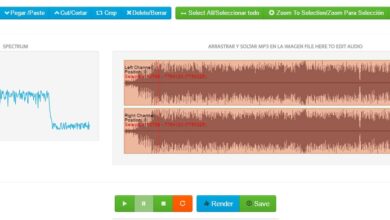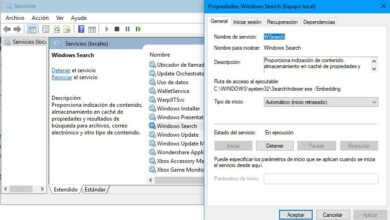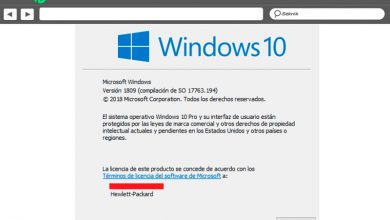Możesz więc przyspieszyć uruchamianie systemu Windows 10 Redstone 4
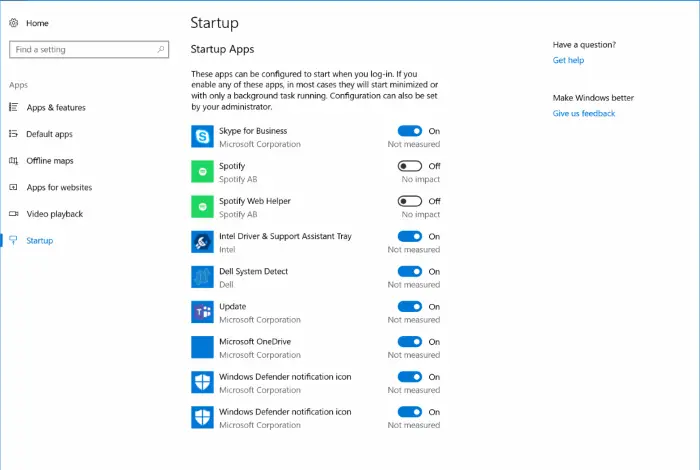
Chociaż pierwszy raz zaczynamy komputer z systemem Windows 10, to może nam się wydawać, że robi to znacznie szybciej niż poprzednie wersje systemu, prawda jest taka, że z biegiem czasu i instalacją nowych aplikacji na komputerze uruchamianie systemu staje się coraz wolniejsze. Jest to z pewnością poczucie, że większość użytkowników mieszkała lub mieszka na stałe. W wielu przypadkach sprawcami tego zdarzenia są programy, które instalujemy na komputerze i które uruchamiają się później podczas uruchamiania systemu Windows. Microsoft zdaje sobie z tego sprawę i dlatego testuje nową funkcję dla przyspieszyć uruchamianie systemu Windows 10 Redstone 4 .
Jak dotąd sposobem na kontrolowanie, które aplikacje uruchamiają się w systemie Windows 10, jest: użyj menedżera zadań. Aby to zrobić musimy otworzyć administratora, przejdź do zakładki Démarrer i tam znajdziemy listę procesów, które odpowiadają programom, które uruchamiają się na starcie systemu operacyjnego Windows 10. Aby niektóre z nich nie uruchamiały się w tym samym czasie, co system, należy następnie kliknąć z prawym przyciskiem myszy nad danym procesem i wybierz opcję Wyłącz.
Windows 10 Redstone 4 pozwoli Ci zarządzać programami startowymi z ustawień, aby przyspieszyć uruchamianie systemu Windows
Jednak nawet sam menedżer zadań jest dla wielu użytkowników dużą niewiadomą. Wydaje się, że Microsoft zdaje sobie z tego sprawę i chce ułatwić pracę niedoświadczonym użytkownikom. Tak bardzo, że, jak się właśnie dowiedzieliśmy, mieszkańcy Redmond zaczęliby już testować nową funkcję na stronie konfiguracji systemu Windows 10, która pozwoli użytkownikom zobaczyć, które aplikacje uruchamiają się przy starcie systemu i spowodują, że będą się uruchamiać wolniej. W ten sposób mogą spróbuje przyspieszyć uruchamianie systemu Windows 10 .
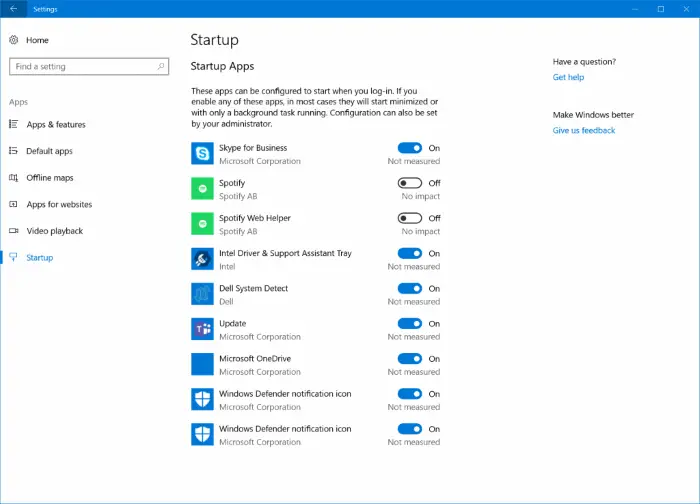
Funkcja, która będzie dostępna dla wszystkich użytkowników z następną wersją systemu Microsoftu, Windows 10 Redstone 4. W tym celu wystarczy przejść do strony konfiguracja du System> Aplikacje> Start. Zostanie tam wyświetlona pełna lista wszystkich aplikacji, które są skonfigurowane do uruchamiania podczas uruchamiania systemu Windows 10 i które w dużej mierze są odpowiedzialne za wydłużanie czasu uruchamiania systemu. Tam możemy wyłączyć każdy z nich z osobna i pozostawić tylko te, które chcemy przyspieszyć uruchamianie systemu Windows 10.